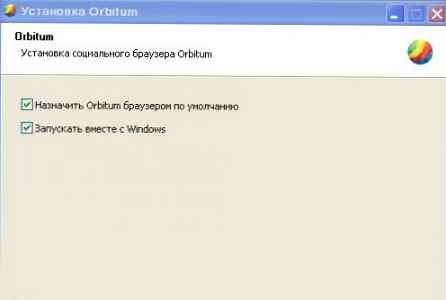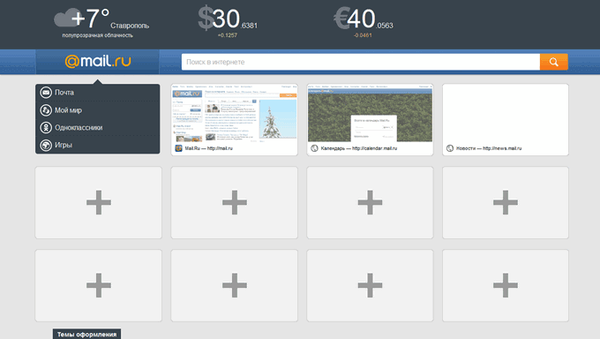
Prohlížeč Amigo je prohlížeč pro socializaci na sociálních sítích ze skupiny Mail.Ru. Skupina společností Mail.ru se rozhodla od svých konkurentů ustoupit a také vydala svůj vlastní prohlížeč Amigo.
Hlavní rozdíl mezi prohlížečem Amigo a jeho konkurenty je v tom, že je úzce propojen se sociálními sítěmi. Do prohlížeče jsou integrovány aplikace pro práci se sociálními sítěmi, především ty, které patří do skupiny Mail.ru nebo ve kterých má tato skupina svůj podíl.
Obsah:- Sociální prohlížeč Amigo
- Jak odstranit prohlížeč Amigo
- Závěry článku
- Prohlížeč Amigo (video)
Prohlížeč Amigo je integrován do sociálních sítí: Facebook, Twitter, Odnoklassniki.ru, VKontakte, Můj svět. Jak vidíte, v tomto seznamu jsou dvě mezinárodní sociální sítě: Facebook, Twitter a sociální sítě, které patří do skupiny Mail.ru: Odnoklassniki.ru a My World, a sociální síť, ve které má skupina Mail.Ru svůj podíl: VKontakte.
Možná to vysvětluje název prohlížeče - „Amigo“. Protože jsem ve škole studoval španělštinu, stále si pamatuji překlad tohoto slova do ruštiny - „přítele“. Skupina Mail.ru zdůrazňuje, že sociální prohlížeč Amigo byl vytvořen primárně pro komunikaci.
Prohlížeč Amigo je založen na Chromiu, takže správa prohlížeče Amigo je velmi podobná správě prohlížeče Google Chrome. Mail.ru původně vydal svůj prohlížeč pod názvem „Internet“. Nyní je řada na novém prohlížeči Amigo.
Prohlížeč Amigo si můžete stáhnout z oficiálního webu ze stránky stahování.
Stáhněte si prohlížeč AmigoSociální prohlížeč Amigo
Po spuštění programu se před vámi otevře okno prohlížeče Amigo. V úvodním okně prohlížeče je jeho integrace do sociálních sítí okamžitě viditelná. Na pravé straně okna prohlížeče je postranní panel sociálních sítí, pro použití sociálních sítí přímo z pracovního okna prohlížeče.
Bude možné otevřít sloupec sociální sítě (vybrat) v pravé části okna prohlížeče a v reálném čase sledovat změny, které v něm probíhají.
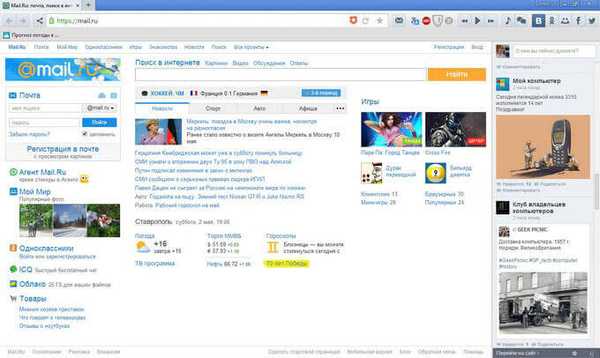
Protože je prohlížeč Amigo založen na Chromiu, je správa prohlížeče Amigo velmi podobná nastavení a správě prohlížeče Google Chrome. Nastavení prohlížeče můžete zadat po kliknutí na tlačítko „Amigo“ v pravém horním rohu.
Poté v kontextové nabídce vyberte možnost „Nastavení“. Poté se otevře okno Nastavení Amiga. Zde jsou základní nastavení prohlížeče.
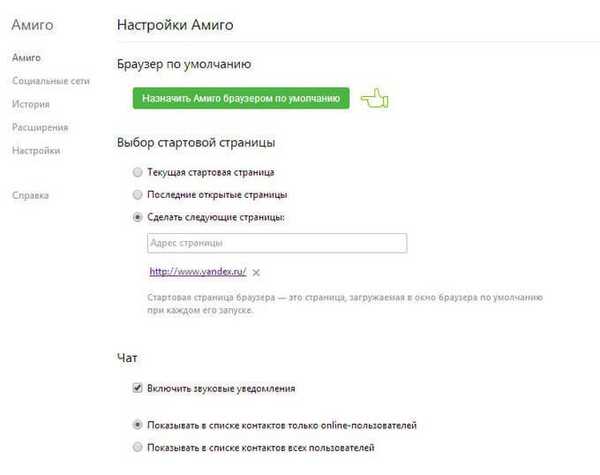
Můžete ponechat výchozí nastavení prohlížeče nebo je podle potřeby změnit..
V prohlížeči Amigo můžete nainstalovat rozšíření, která byla vytvořena pro prohlížeč Google Chrome. Ve výchozím nastavení je v prohlížeči nainstalována pouze jedna přípona: „Visual Bookmarks“ z Mail.Ru.
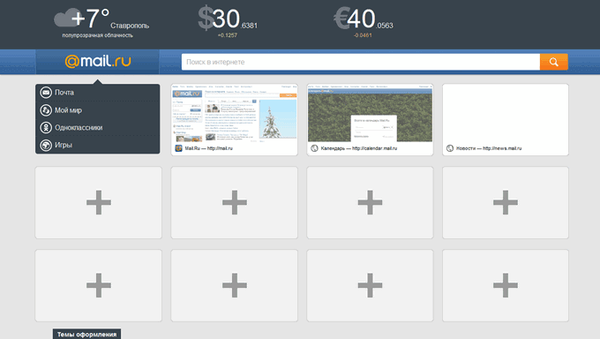
Chcete-li nainstalovat nová rozšíření do prohlížeče Amigo, musíte kliknout na tlačítko „Amigo“ a poté jít na cestu „Nástroje“ => „Rozšíření“. Na stránce Extensions jsou již v prohlížeči nainstalována rozšíření. Chcete-li nainstalovat novou příponu v prohlížeči Amigo, klikněte na odkaz „More extensions“ v dolní části stránky..
Poté se otevře stránka Internetového obchodu Chrome. Na této stránce klikněte na tlačítko „Rozšíření“ umístěné v pravém panelu. Potřebná rozšíření můžete hledat podle sekcí i vizuálně, nebo zadejte název požadované přípony do vyhledávacího pole mezi rozšíření.
Po spuštění prohlížeče Amigo uvidíte, že na pravé straně okna prohlížeče je panel sociálních sítí, na kterém jsou tlačítka sociálních sítí: VKontakte, Odnoklassniki, My World, Facebook, Twitter.
Můžete otevřít postranní sloupec sociální sítě a seznámit se se zprávami nebo pro dialog s partnery. Boční sloupec se otevře nebo zavře po kliknutí na tlačítko odpovídající sociální sítě. Tento postranní panel můžete sbalit a zvětšit tak zobrazení webových stránek v okně prohlížeče..
Na postranní panel prohlížeče nelze přidat žádnou jinou sociální síť, s výjimkou těch, které byly původně integrovány do prohlížeče.
Chcete-li plně využít tlačítka sociálních sítí na postranním panelu prohlížeče, budete muset zadat informace o svém účtu do sociální sítě. Chcete-li to provést, musíte po zadání svých údajů v okně, které se otevře, povolit nebo zakázat prohlížeč k provádění určitých akcí vaším jménem na sociálních sítích..
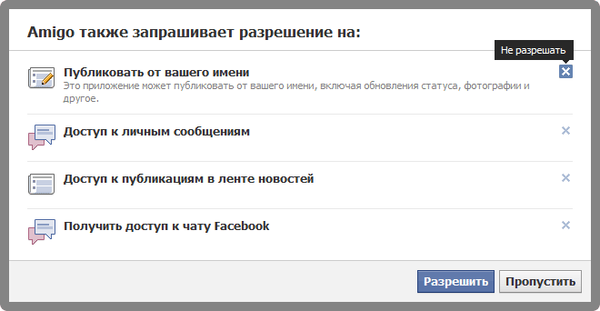
Když procházíte web současně, na postranním panelu, kde jsou umístěna tlačítka sociálních sítí, můžete vidět nejnovější příspěvky, posílat zprávy odtud svým partnerům.
Po kliknutí na odkaz „Přejít na web“ umístěný ve spodní části postranního sloupce sociální sítě můžete okamžitě přejít na stránku sociální sítě.

Libovolnou webovou stránku můžete sdílet přímo z okna prohlížeče Amigo. Klikněte na tlačítko „Sdílet“, které se nachází v blízkosti adresního řádku prohlížeče.
V okně, které se otevře, musíte zadat zprávu, před zprávu bude umístěn odkaz na webovou stránku. Můžete vybrat všechny své sociální sítě nebo jen některé. Aktivní ikony zvýrazňují ty sociální sítě, ve kterých jste ověřili účty prostřednictvím prohlížeče Amigo.
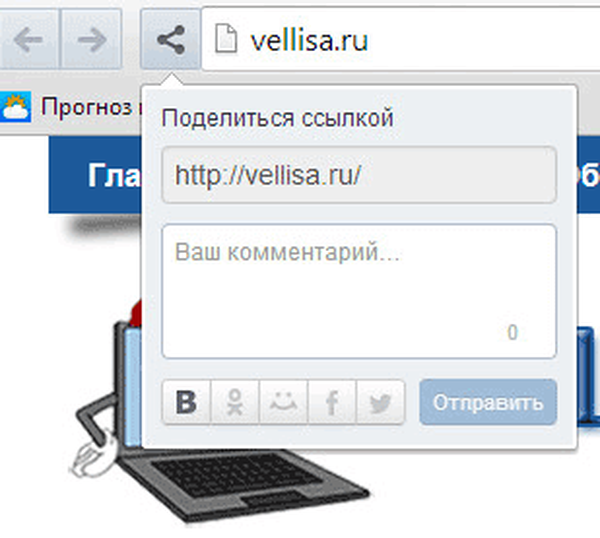
Prohlížeč Amigo má integrovaný audio přehrávač. Můžete poslouchat hudbu a současně procházet webové stránky na internetu.
Chcete-li to provést, klepněte na panelu sociálních sítí na tlačítko na sociální síti VKontakte nebo Odnoklassniki.ru. Můžete vyhledávat hudbu k poslechu pomocí tlačítka „Vyhledat podle hudby“ nebo poslouchat melodie, které jste dříve přidali do seznamu stop odpovídající sociální sítě..
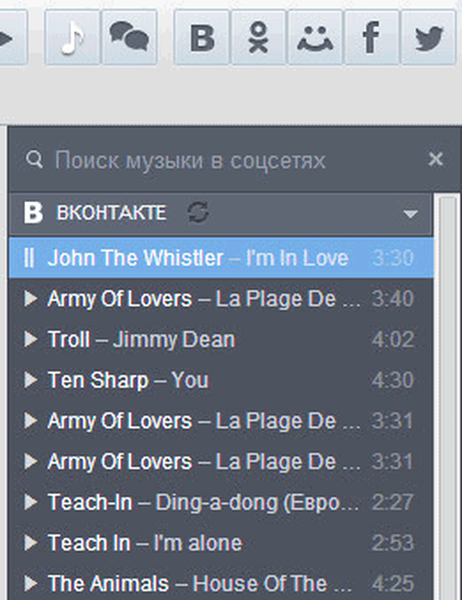
Prohlížeč může zkontrolovat poštu a upozornit uživatele na nová písmena v poštovní službě Mail.ru. K tomuto účelu slouží tlačítko „Mail.ru“. Po klepnutí na toto tlačítko se otevře složka Doručená pošta vaší elektronické poštovní schránky v Mail.ru..
Toto tlačítko navíc zobrazí informace o nových písmenech, která jste dosud nečetli. Tlačítko zobrazí počet nepřečtených e-mailů v červených číslech.
Panel sociálních sítí můžete minimalizovat a zvětšit hlavní okno prohlížeče, aby bylo možné pohodlnější prohlížení webových stránek.
Amigo Browser je rychlý prohlížeč. Po kliknutí na odkazy je jasné, že webové stránky se v prohlížeči otevírají velmi rychle.
Jak odstranit prohlížeč Amigo
Prohlížeč Amigo se z počítače odebere standardním způsobem, jako jakýkoli jiný program. To lze provést pomocí operačního systému nebo pomocí odinstalačního programu. Tento program je určen k odebrání dalších programů z počítače. V takovém případě bude prohlížeč z počítače odstraněn a poté budou odstraněny všechny programy, které zůstanou v počítači po jeho odstranění..
Mohlo by vás také zajímat:- AdwCleaner pro odstranění adwaru a nežádoucích programů z počítače
- Revo Uninstaller Pro - odebrání programů z počítače
- Unchecky - zabraňuje instalaci nežádoucích programů
Pokud se během instalace stal prohlížeč Amigo výchozím prohlížečem, lze snadno změnit nastavení druhého prohlížeče, který chcete nastavit jako výchozí. Prohlížeče se také při spuštění obvykle nabízejí jako výchozí prohlížeč..
Domovská stránka, pokud byla nahrazena stránkou Mail.Ru, se změní v nastavení konkrétního prohlížeče.
Pokud se po odstranění prohlížeče stále zobrazí okna s výzvou k instalaci prohlížeče Amigo do počítače, musíte zkontrolovat seznam programů nainstalovaných v počítači, které vyrábí společnost Mail.Ru. Po jejich odstranění se tato okna již nebudou zobrazovat.
Můžete také přejít do automatického načtení a zjistit, zda existují nějaké programy vyrobené mail.ru. Pokud takové programy existují, měli byste je při spuštění zakázat. Služba MailRuUpdater může být přítomna při spuštění, bude nutné ji zakázat.
Závěry článku
Na závěr mohu říci, že sociální prohlížeč Amigo může být vhodný pro uživatele, kteří jsou zvyklí na neustálou komunikaci na sociálních sítích. Pomocí prohlížeče Amigo budou uživatelé vždy informováni o událostech, které se odehrávají na sociálních sítích, a zároveň prohlížeč používají k zamýšlenému účelu: procházení Internetu.
Prohlížeč Amigo (video)
https://www.youtube.com/watch?v=WJmKPDjkWLQSpeciální publikace:- Prohlížeč Yandex.Internet
- Prohlížeč Pale Moon
- Jak vytvořit expresní panel v aplikaci Internet Explorer
- Vizuální záložky pro Mozilla Firefox - stará verze
- Prohlížeč Satelit